|
SEASON IN THE SUN

Ringrazio Titoune per avermi invitato a tradurre i suoi tutorial.

qui puoi trovare qualche risposta ai tuoi dubbi.
Se l'argomento che ti interessa non č presente, ti prego di segnalarmelo.
Per tradurre questo tutorial ho usato PSP X.
Questo tutorial č una creazione di ŠTitoune e non puō essere copiato su altri siti nč essere offerto per il download.
Lo stesso vale per la mia traduzione.
Il materiale viene da vari gruppi di condivisione. Il copyright appartiene ai rispettivi autori.
Grazie ai creatori dei tubes che mettono a disposizione il loro lavoro in vari gruppi di condivisione.
Occorrente:
Materiale qui
Gli elementi scrap utilizzati fanno parte dello scrap TP_BP_SeasonsInTheSun_Train_TG.
Rispetta il lavoro degli autori, non cambiare il nome del file e non cancellare il watermark.
Filtri:
consulta, se necessario, la mia sezione filtri qui
Penta.com - Color dot qui
Flaming Pear - Flood qui
Mura's Meister - Cloud qui
Ti servirā anche Animation Shop qui

1. Imposta il colore di primo piano con #ffffff (bianco),
e il colore di sfondo con #0774ce.
2. Apri una nuova immagine trasparente 770 x 600 pixels.
3. Effetti>Plugins>Mura's Meister - Cloud.
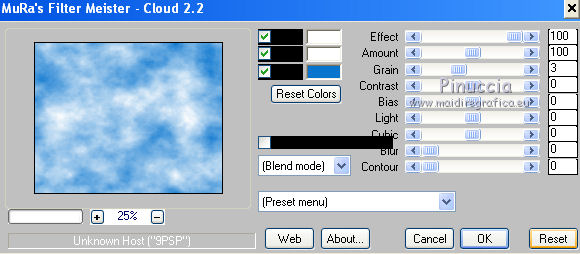
Rinomina questo livello "animazione".
4. Apri il tube tp-sand1 e vai a Modifica>Copia.
Torna al tuo lavoro e vai a Modifica>Incolla come nuovo livello.
5. Immagine>Ridimensiona, all'80%, tutti i livelli non selezionato.
6. Effetti>Effetti di immagine>Scostamento.
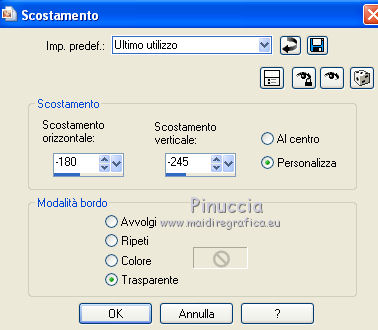
7. Effetti>Effetti di riflesso>Specchio rotante.

8. Apri il tube tp-palm1 e vai a Modifica>Copia.
Torna al tuo lavoro e vai a Modifica>Incolla come nuovo livello.
9 Immagine>Ridimensiona, al 30%, tutti i livelli non selezionato.
10. Effetti>Effetti di immagine>Scostamento.

11. Effetti>Effetti 3D>Sfalsa ombra, con il colore #3d2a0c.

Ripeti l'Effetto Sfalsa ombra, cambiando verticale e orizzontale con -1.
12. Apri il tube tp-palm 3, e vai a Modifica>Copia.
Torna al tuo lavoro e vai a Modifica>Incolla come nuovo livello.
13. Immagine>Ridimensiona, al 40%, tutti i livelli non selezionato.
Livelli>Disponi>Porta in alto.
14. Effetti>Effetti di immagine>Scostamento.

15. Effetti>Effetti 3D>Sfalsa ombra, con i settaggi precedenti.
16. Apri il tube tp-sun1 e vai a Modifica>Copia.
Torna al tuo lavoro e vai a Modifica>Incolla come nuovo livello.
17. Immagine>Ridimensiona, al 35%, tutti i livelli non selezionato.
18. Effetti>Effetti di immagine>Scostamento.
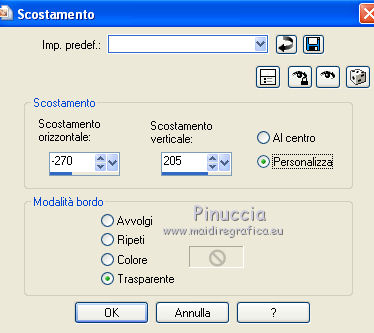
19. Effetti>Effetti 3D>Sfalsa ombra, con i settaggi precedenti.
20. Apri il tube tp-umbrella 1 e vai a Modifica>Copia.
Torna al tuo lavoro e vai a Modifica>Incolla come nuovo livello.
21. Immagine>Ridimensiona, al 43%, tutti i livelli non selezionato.
Immagine>Rifletti.
22. Effetti>Effetti di immagine>Scostamento.
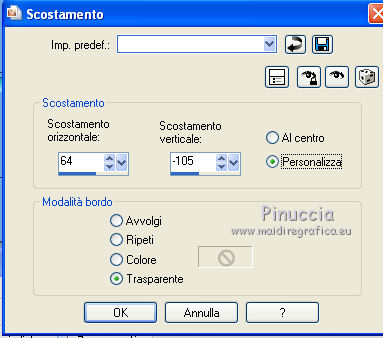
23. Attiva lo strumento Gomma 
e cancella il manico dell'ombrello.

24. Effetti>Effetti 3D>Sfalsa ombra, con i settaggi precedenti.
25. Apri il tube tp-kite1 e vai a Modifica>Copia.
Torna al tuo lavoro e vai a Modifica>Incolla come nuovo livello.
26. Immagine>Ridimensiona, al 35%, tutti i livelli non selezionato.
Sposta  il tube come preferisci. il tube come preferisci.
27. Effetti>Effetti 3D>Sfalsa ombra, con i settaggi precedenti, ma con il colore #3d78a3.
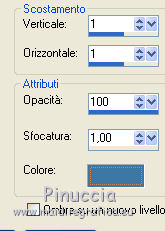
28. Apri il tube tp-flip flops1 e vai a Modifica>Copia.
Torna al tuo lavoro e vai a Modifica>Incolla come nuovo livello.
29. Immagine>Ridimensiona, al 10%, tutti i livelli non selezionato.
30. Immagine>Ruota per gradi - 15 gradi a sinistra.

Sposta  il tube sotto il parasole. il tube sotto il parasole.
31. Effetti>Effetti 3D>Sfalsa ombra, con i settaggi precedenti.
32. Apri il tube tp-beachball1 e vai a Modifica>Copia.
Torna al tuo lavoro e vai a Modifica>Incolla come nuovo livello.
33. Immagine>Ridimensiona, al 15%, tutti i livelli non selezionato.
Spostalo  dove preferisci. dove preferisci.
34. Effetti>Effetti 3D>Sfalsa ombra, con i settaggi precedenti.
35. Apri il tube tp_FrancesMarie-poser6 e vai a Modifica>Copia.
Torna al tuo lavoro e vai a Modifica>Incolla come nuovo livello.
36. Immagine>Ridimensiona, al 70%, tutti i livelli non selezionato.
Spostalo  dove preferisci. dove preferisci.
37. Effetti>Effetti 3D>Sfalsa ombra, con i settaggi precedenti, ma con il colore #332822.

38. Rimani posizionato sul livello superiore.
Livelli>Nuovo livello raster.
39. Imposta il colore di primo piano con #fffe58,
e il colore di sfondo con #0774ce.
40. Passa il colore di primo piano a Gradiente.
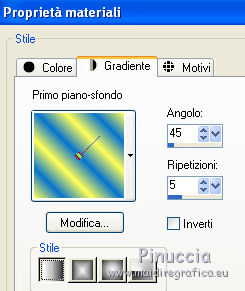
Riempi  il livello con il gradiente. il livello con il gradiente.
41. Selezione>Seleziona tutto.
Selezione>Modifica>Contrai - 2 pixels.
Premi sulla tastiera il tasto CANC.
Selezione>Inverti.
42. Effetti>Plugins>Penta.com - Color dot, con i settaggi standard.

Effetti>Effetti di bordo>Aumenta.
Effetti>Effetti 3D>Sfalsa ombra, con il colore #115485.

Ripeti l'Effetto Sfalsa ombra, cambiando verticale e orizzontale con -2.
Selezione>Deseleziona.
43. Decora lo scrap a tuo piacimento.
Firma il tuo lavoro.
44. Animazione.
Attiva il livello "animazione".
Effetti>Plugins>Flaming Pear - Flood.
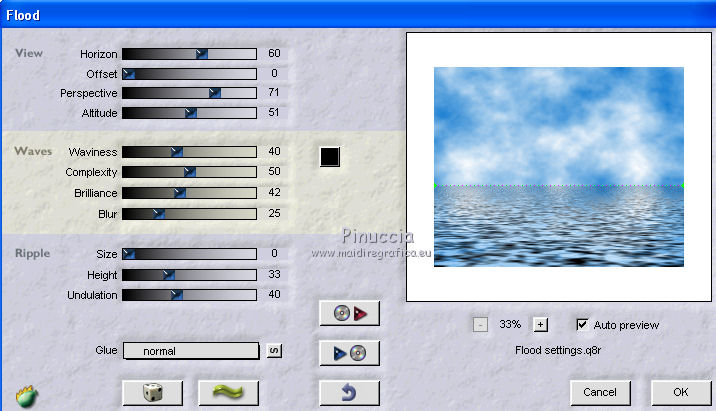
Modifica>Copia Unione.
Apri Animation Shop e vai a Modifica>Incolla>Incolla come nuova animazione.
Torna in PSP.
Modifica>Annulla azione Flood.
Ripeti l'Effetto Flood con gli stessi settaggi, ma cliccando sull'icona dell'onda per cambiare l'effetto.
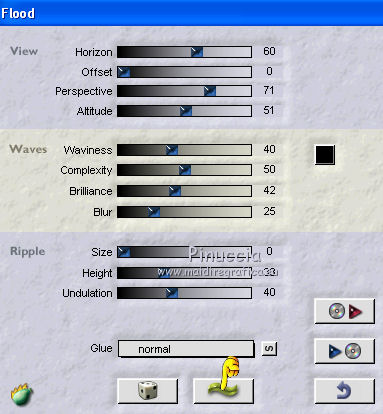
Modifica>Copia Unione.
Torna in Animation Shop e vai a Modifica>Incolla>Incolla dopo il fotogramma corrente.
In PSP.
Modifica>Annulla azione Flood.
Ripeti l'Effetto Flood cliccando sull'onda per cambiare l'effetto.
Modifica>Copia Unione.
In Animation Shop: Modifica>Incolla>Incolla dopo il fotogramma corrente.
In PSP.
Modifica>Annulla azione Flood.
Ripeti l'Effetto Flood cliccando sull'onda per cambiare l'effetto.
Modifica>Copia Unione.
In Animation Shop: Modifica>Incolla>Incolla dopo il fotogramma corrente.
Ed ecco la tua animazione composta da 4 fotogrammi.
Clicca sul primo fotogramma per selezionarlo e vai a Modifica>Seleziona tutto.
45. Apri la gif xsgs_14015_2126, composta da 2 fotogrammi.
Modifica>Seleziona tutto.
Modifica>Duplica.
E adesso anche la gif č composta da 4 fotogrammi.
Modifica>Copia.
Attiva il tuo lavoro e vai a Modifica>Incolla>Incolla nel fotogramma selezionato.
Posiziona la gif in basso a sinistra come nel mio esempio, o dove preferisci.
46. Animazione>Proprietā fotogramma, e imposta la velocitā a 25.

Controlla il risultato cliccando su Visualizza  e salva in formato gif. e salva in formato gif.

Se hai problemi o dubbi, o trovi un link non funzionante,
o anche soltanto per un saluto, scrivimi.
26 Giugno 2011
|




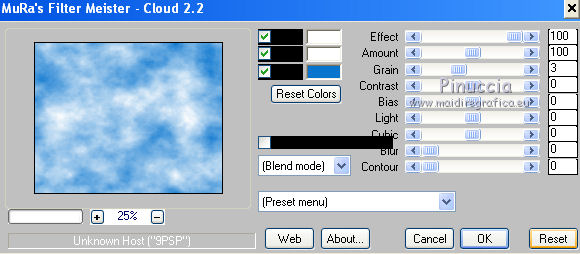
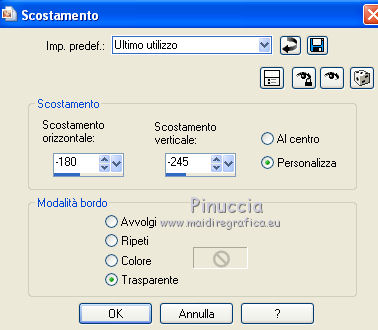




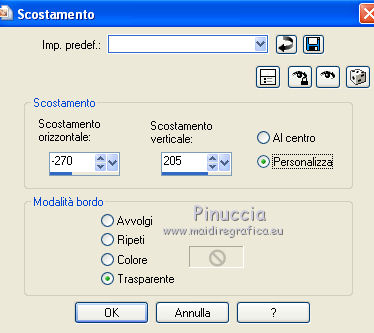
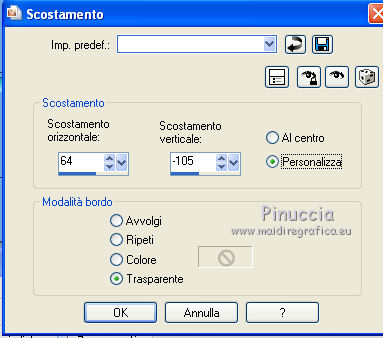


 il tube come preferisci.
il tube come preferisci.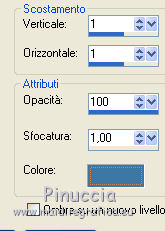


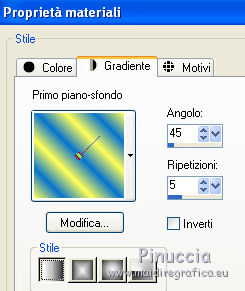
 il livello con il gradiente.
il livello con il gradiente.

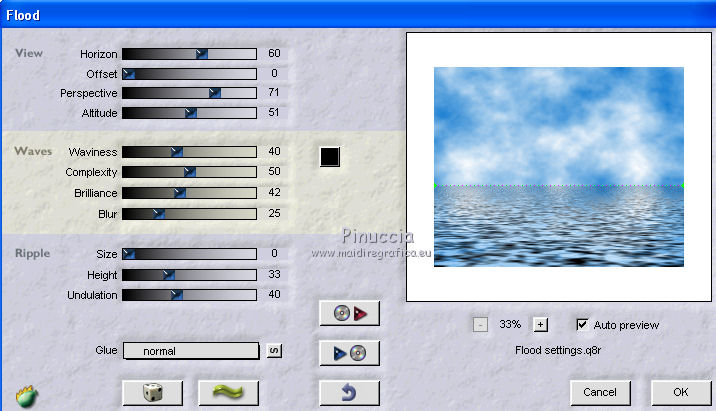
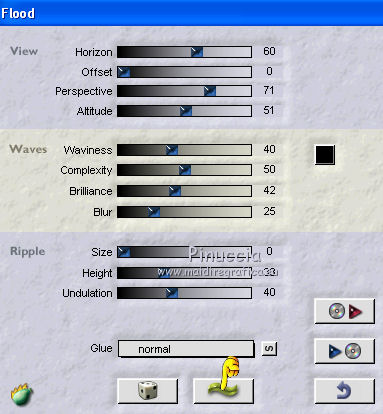

 e salva in formato gif.
e salva in formato gif.

